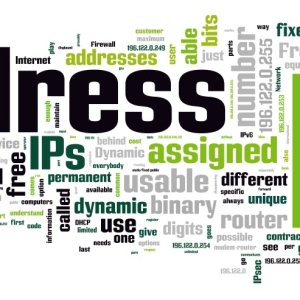Bilgisayardaki IP adresi, internetteki doğru bağlantıya ve veri iletimine katkıda bulunan benzersiz bir adresdir. IP adresini değiştirin, normal işletim sistemi komutlarını kullanmak kolaydır.
IP - Nedir?
- IP adresi, noktalara bölünmüş ve bu internette veri iletilmesine yardımcı olan benzersiz bir koddur. Aslında, bu, küresel bir internete girmesi imkansız olan kişisel bir adresdir. İki tür IP adresi vardır: dinamik ve istatistiksel olarak. Her iki durumda da değiştirilebilir.
- Dinamik, ağa girerken her seferinde değişiklik yapan bir adresdir.
- İstatistiksel - Ağa bağlanırken değişmez.
- Son zamanlarda, dinamik IP adresleri, daha fazla özelliği ve daha fazla avantajları olduğu için çoğunlukla kullanılmaktadır.

IP adresini neden değiştirmeniz gerekiyor?
Bazen bu durumlar, mevcut IP adresi bir nedenden ötürü engellendiğinde (oyun hesabını engelleme, herhangi bir forumdan engelleme, vb.), Bu nedenle IP adresini değiştirmeniz gerekir.
Ayrıca, mevcut bağlantı ayarlarının değiştirilmesi gereken ortak nedenler de vardır:
- mesaj göndermeyi ve diğer bilgileri yalnızca bir IP adresi ile yasaklayın;
- iP adresinizi başkaları için gizleyin;
- olumsuz amaçlarla (bilgi hırsızlığı);
- sörf kazanç.
IP adresi değiştirildiğinde, her şey yerlerinde kalır, ancak yine de ek tarayıcı parametrelerini değiştirmek gerekli olacaktır.

İstatistiksel IP Adresini Değiştirme
Statik adresi değiştirmek için, iştiraki hizmetini kullanmanız gerekir.
- Proxy Servisleri sağlayan siteye gidin (örneğin, Zend2.com sitesinin kullanıldığı bir örnek olarak).

- Başka bir IP adresinden ziyaret edilecek sitenin adresini girin.

- "SERF" düğmesine basın.

- İstediğiniz kaynağa gidin, IP adresi zaten değiştirilecektir.
Dinamik bir IP adresini değiştirme
Dinamik bir adresi değiştirirken, ana özelliğini kullanabilirsiniz - ağa girerken değişiklik yapın. Bu, değişimini büyük ölçüde kolaylaştıracaktır.
Bu gerekecek:
- Bir bilgisayarı yeniden başlatmak için.
- Yönlendiriciyi etkinleştirin veya kapatın;
- Kapatın, ardından Ethernet kablosunu tekrar bağlayın.

Windows 7'de IP'yi değiştirin
OS'deki IP adresini değiştirmek için, bu çok zor olmayacak ve minimum bilgisayar becerisi gerektirecektir.
- Bunun için ihtiyacınız:
- "Başlat" seçeneğini seçin.
- Sonraki "Kontrol paneli".
- "Ağ ve İnternet" i seçin.
- "Ağları Görüntüle" seçmek istediğiniz bir sonraki öğe.

- Sonra, "Adaptör parametrelerini değiştirme" seçeneğini seçin.
- Bundan sonra, sağ fare düğmesine basarak "Özellikler" ni seçin.
- İstediğiniz bağlantı protokolünü seçmek istediğiniz menüyü vurgulayın.
- Birkaç kez tıklayacağız ve IP adresi de dahil olmak üzere bağlantı verilerini alıyoruz.
- "Bir IP Adresi Alma", eylemlerinizi onaylayın.
- Bilgisayarınızı yeniden başlatın ve yeni bir IP adresi alın.

Aynı şekilde, tercih ettiğiniz ve alternatif DNS servisinizi, ağ geçidinizi ve diğer bağlantı ayarlarını değiştirebilirsiniz.
Sonuç olarak, şu durumdan bağımsız olarak mevcut IP adresini birçok yönden değiştirebileceğinizi söyleyebiliriz: istatistiksel veya dinamik.